
Quando fiz a transição para a computação totalmente Apple, sabia que haveria desafios. Presumi que haveria muitos dias e semanas de constrangimento antes de realmente me sentir em casa no meu Mac (e iPad, iPhone e Apple Watch).
É por isso que fiquei surpreso quando descobri como a transição realmente foi tranquila. Aqui está tudo o que aprendi ao longo do caminho, junto com algumas dicas sobre como torná-lo o mais simples possível.
Retreinando minha memória muscular
Tanto o Windows quanto o macOS possuem vários recursos e funcionalidades que não estão exatamente ocultos, mas também não são totalmente intuitivos. Coisas como atalhos de teclado, configurações, gerenciamento de janelas e muito mais aumentam com o tempo. Eles ficam gravados em nossa memória muscular, tanto física quanto mentalmente. Mudar para uma nova plataforma exige desaprender o antigo e aprender o novo.
Ao alternar entre meu MacBook Pro 14 e a área de trabalho do Windows, nunca me forcei a treinar novamente minha memória muscular. Eu usei o Windows com mais frequência e me atrapalhei no macOS. Isso funcionou bem o suficiente para que não senti nenhuma pressão para fazer um esforço para mudar.
Mas quando migrei para meu MacBook Pro 16, que agora serve como meu “desktop” e principal máquina de trabalho, as coisas mudaram. Comecei a usar um Apple Magic Keyboard com todos os meus dispositivos e nenhum dos meus atalhos de teclado habituais fazia sentido. O mesmo se aplica ao gerenciamento de várias configurações do sistema e ao uso de teclas de atalho para gerenciar janelas para obter produtividade ideal.

Portanto, tenho passado algum tempo me forçando a aprender uma nova maneira de fazer as coisas. Como escritor, avanço constantemente no texto, selecionando e desmarcando palavras, frases e parágrafos, além de aplicar diversas formatações e usar teclas especiais. O MacOS tem seus próprios atalhos para todas essas coisas, e eles não são nem melhores nem piores do que no Windows. Mas eles são muito diferentes e não são tão simples quanto mapear as teclas Alt, Ctrl e Windows para Control, Option e Command.
O mesmo se aplica a uma variedade de teclas de atalho do sistema. Por exemplo, usei extensivamente a tecla e as setas do Windows para mover as janelas e criar configurações de tela dividida. Isso funciona de maneira diferente no macOS. Na verdade, todo o sistema de gerenciamento de janelas é diferente, exigindo que eu aprenda uma nova forma de gerenciar meus três monitores externos.
Finalmente chegou a hora de parar de ser preguiçoso (ou talvez teimoso) e começar a me aprofundar nas complexidades do macOS. E como estou usando um iPad, um iPhone e um Apple Watch, precisei me esforçar e aprender esses sistemas também.
Com o velho
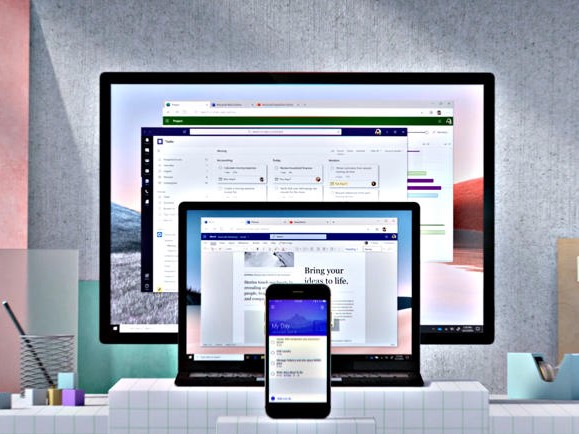
Ao fazer uma mudança tão significativa nas plataformas de computação, os aplicativos e os dados são extremamente importantes. Eu não queria investir em todos os novos aplicativos como parte da mudança e não queria perder os muitos gigabytes de dados que acumulei. Eu também não queria perder tempo transferindo todos esses dados para novos serviços.
Felizmente, sou usuário de longa data do conjunto de produtos da Microsoft, que possui versões que rodam em Macs, iPads e iPhones. O conjunto principal de aplicativos de produtividade (Word, Excel, PowerPoint, OneNote, OneDrive e Outlook) estão todos disponíveis e funcionam principalmente da mesma maneira. O Outlook tem uma aparência diferente, assim como o OneNote, mas eu ajustei com bastante facilidade. Surpreendentemente, descobri que o OneDrive é mais estável e confiável no macOS do que no Windows.
Tenho vários outros aplicativos e utilitários que também fizeram a transição. Eu uso o Snagit para capturas de tela, o Scrivener para escrita em formato longo e o Diarium para registro no diário, cada um dos quais usei antes da transição. Eles se juntam ao Skype e ao Microsoft Teams como aplicativos que usei em todas as minhas plataformas, junto com o Steam para jogos e o Adobe Creative Suite. Também usei o Edge como navegador, o que me permitiu aproveitar o histórico de navegação significativo e o banco de dados de senhas que construí.
O único software exclusivo da Apple que estou usando inclui os próprios sistemas operacionais e seus aplicativos integrados para mensagens, calendários e similares. Mesmo assim, alguns são controlados pelas mesmas contas que sempre usei, como os aplicativos Calendário e Contatos, que acessam os dados que gerencio em minhas contas da Microsoft e do Google.
Tudo isso foi bastante tranquilo. O tempo dirá se eu migrarei do software multiplataforma em que sempre confiei, mas suspeito que não o farei. Os aplicativos de produtividade da Apple não oferecem nenhum benefício específico que vi até agora, e o iCloud não parece melhor que o OneDrive. Talvez isso mude à medida que eu experimentar mais, mas não ficaria surpreso se minha configuração parecesse exatamente a mesma daqui a um ano. Também preciso ficar em sincronia com minha família, que continua usando Windows e Android.
Inclinando-se para o novo
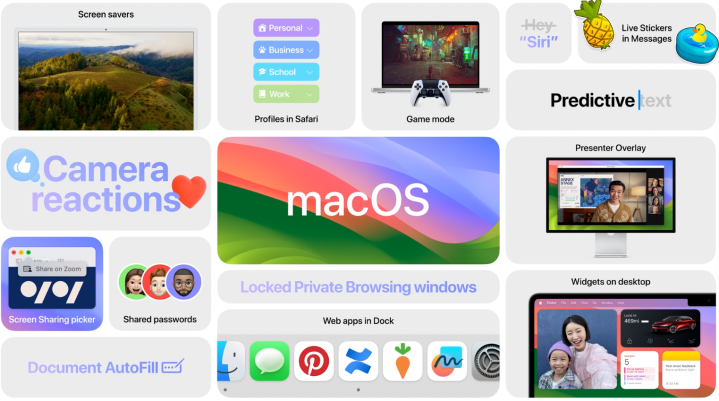
Conforme mencionado acima, eu não adotei totalmente o macOS ao usar meu MacBook Pro 14 junto com meu desktop Windows e smartphone Android. Agora que entrei no jardim murado da Apple e fechei o portão, parei de me rebelar contra o caminho da Apple. Os resultados foram esclarecedores.
Por exemplo, estou usando o macOS Finder sem tentar forçá-lo a funcionar como o Gerenciador de arquivos do Windows. Ambos têm vantagens e desvantagens, e quanto mais uso o Finder, mais aprecio seus pontos fortes. O mesmo se aplica à forma como o macOS gerencia as janelas. O Windows 11 é mais forte nesse aspecto, mas descobri que o macOS é bom o suficiente quando parei de lutar.
Talvez a mudança mais interessante tenha sido a adoção dos recursos de continuidade da Apple. Tenho certeza de que existem maneiras de permitir que outros smartphones e tablets se integrem tão bem a um fluxo de trabalho de computação, mas meu MacBook Pro 16, iPad 11 Pro, iPhone 15 Pro Max e Apple Watch Ultra 2 parecem membros integrados de uma única computação. plataforma.
Posso atender uma chamada em qualquer dispositivo que seja mais útil. As notificações aparecem em todos os dispositivos e posso gerenciá-las igualmente bem, independentemente do dispositivo que estou usando no momento. Posso copiar em um dispositivo e colar em outro. A lista continua e a melhor parte é que não precisei instalar ou configurar software adicional. Essa integração está integrada e pronta para uso.
Escreverei mais sobre minhas experiências com o passar do tempo. Novamente, a plataforma da Apple não é perfeita. Há coisas para reclamar. Mas a chave para fazer a transição tem sido a minha vontade de abraçar novas formas de fazer as coisas. Até agora tudo bem.
Recomendações dos Editores



